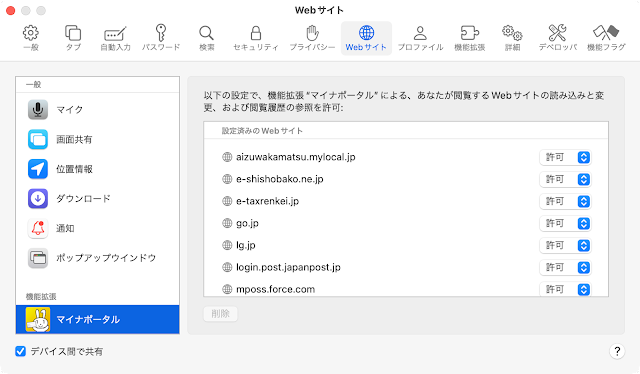Apple TVはもう要らない? 老眼も進み32型ハイビジョンテレビでは小文字が見えなくなった。50型に買い替え。今時のテレビにはYoutubeもAmazon prime Videoも内蔵されている。手持ちのCDをMacBookAirに読み込み、iTunes Matchを契約し、iCloudで同期し、何処でもiPhoneでも聴ける。家ではリビングオーディオ派。 Tunes Match → iCloud →Apple TV→テレビの光出力→デジタルアンプ→大型スピーカー という流れ。iTune matchがないと、ソファーから立ち上がりプレイヤーまで歩き、CDを取っ替え引っ替えするなどとても煩わしい。おまけに、AQUOS 4T-C50EN2でのApple TV4kは消費電力が高めでびっくり(ワットモニターでチェック)。BDもApple TVもHDMIで接続しているが、なんでだろう?。HDMI4k端子か?。iTunes Match(年間3,980円)だけのためにAppleTVを使うのは無駄な気がする...。 Youtube musicは.m4pは駄目 何かいい方法がないか、ゴーグルで調べてみたら、Youtube musicを発見。 10,0000曲まで無料でCMなし 神です。Youtubeならアイクルド同様に何処でもアクセスできる。早速アップロード。Macの「ミュージック」から曲をYoutube musicの画面にドラッグ&ドロップするだけなのだ。ところが、iTunes Storeで買った古いファイル「〜.m4p」は弾かれる。ファイル形式が駄目と来た。それもMacに読み込んだCDファイルは全部OKだが、iTunes Storeで買った古いファイルは「〜.m4p」形式があるんです。変換アプリなどあるにはあるが、信用できるか不安。 変換アプリは不要でした Apple「ミュージック」の メニュー → アカウント → 家族が購入したコンテンツ → 購入済み の中に曲名、アルバムがあるのでダウンロードし直すと「〜m4a」でダウンロードし直されます。(曲がダブったらmp4の方を削除します) ※ 念の為 メニューの ミュージック→ 設定 → ファイル → 読み込み設定 → 読み込み方法 → AACエンコーダ にしておきます。